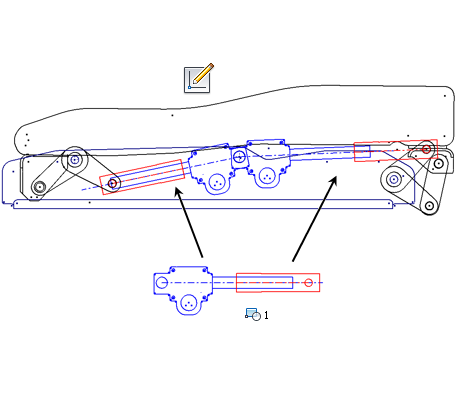
In vielen Baugruppenkonstruktionen werden feste Formen wiederholt verwendet. Solche Formen können in Skizzenblöcken als feste Sätze erfasst werden, so dass Sie nur mehr Exemplare der zusammengefassten Sätze platzieren müssen. Angenommen, Sie verfügen über eine 2D-Skizze für einen hydraulischen Zylinder, und Ihre Baugruppe beinhaltet vier hydraulische Zylinder. Verfügen Sie über einen Skizzenblock für den hydraulischen Zylinder, können Sie vier Exemplare dieses Blocks in Ihr Baugruppen-Layout einfügen. Die Exemplare sind im Skizzenblock definiert und übernehmen alle an der Blockkonstruktion vorgenommenen Änderungen.
Die folgende 2D-Skizzengeometrie steht für Skizzenblöcke nicht zur Verfügung:
- Bogen-/Kreis-/Polygonmittelpunkte
- Bogen-/Kreis-/Spline-Endpunkte
- Einzelne Spline-Punkte - der gesamte Spline muss ausgewählt werden.
- Projizierte Geometrie
- Abgeleitete Geometrie
- Bei Blechabwicklungen/Zurückfaltungen kopierte Geometrie
- Von einem iFeature platzierte Geometrie
Wenn Sie versuchen, einen Skizzenblock zu erstellen, der nicht auswählbare Geometrie enthält, erstellt Inventor den Block, jedoch ohne die nicht auswählbare Geometrie.
Erstellen von Skizzenblöcken
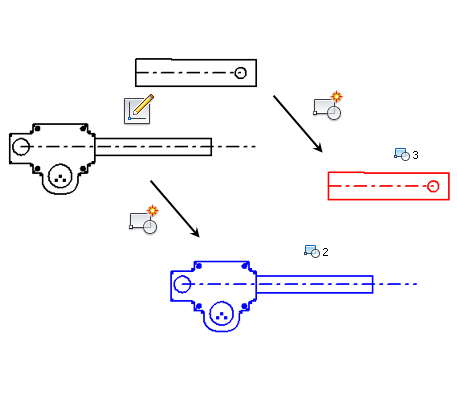
- Klicken Sie in einer 2D-Bauteilskizze auf Registerkarte Skizze
 Gruppe Entwurf
Gruppe Entwurf  Block erstellen
Block erstellen  . Anmerkung: Der Befehl Block erstellen ist auch unter Registerkarte Skizze
. Anmerkung: Der Befehl Block erstellen ist auch unter Registerkarte Skizze Gruppe Erstellen verfügbar.
Gruppe Erstellen verfügbar. Das Dialogfeld Block erstellen wird geöffnet, und der Auswahlmodus ist vorgabegemäß aktiviert.
- Wählen Sie im Grafikfenster die Geometrie aus, die Sie in den Block aufnehmen möchten:
- Klicken Sie, um ein Element auszuwählen.
- Ziehen Sie, um einen Auswahlsatz zu erstellen. Tipp: Sie können auch Geometrie auswählen und anschließend den Befehl Block wählen.
- (Optional) Geben Sie im Dialogfeld Block erstellen einen Namen und eine Beschreibung für den Block ein.
Der Name des Blocks wird im Browser unter dem Ordner Blöcke angezeigt und kennzeichnet mit Doppelpunkt und nachgestellter Exemplarnummer alle im Browser dargestellten Exemplare. Wenn Sie beispielsweise einen Block mit der Bezeichnung Zylinder definieren und in Skizze2 einfügen, trägt das Exemplar in Skizze2 den Namen Zylinder:1.
Sie können Skizzenblockdefinitionen und -exemplare umbenennen. Wenn Sie die Blockdefinition umbenennen, wird der neue Name auf alle Exemplarnamen übertragen. Änderungen am Exemplarnamen überschreiben jedoch Änderungen am Namen der Blockdefinition.Sie können Skizzenblockdefinitionen und -exemplare umbenennen. Wenn Sie die Blockdefinition umbenennen, wird der neue Name auf alle Exemplarnamen übertragen. Änderungen am Exemplarnamen überschreiben jedoch Änderungen am Namen der Blockdefinition.
- Klicken Sie im Dialogfeld Block erstellen unter Einfügepunkt auf Auswählen. Wählen Sie Sichtbarkeit, um den Einfügepunkt anzuzeigen.
- Klicken Sie in das Grafikfenster, um das Blockexemplar an der Position des Einfügepunkts zu platzieren.
- Klicken Sie im Dialogfeld Block erstellen auf OK, um den Block fertigzustellen und den Vorgang zu beenden, oder auf Anwenden, um den Block fertigzustellen und weitere Blöcke zu erstellen. Tipp: Zum Erstellen verschachtelter Blöcke nehmen Sie Blockexemplare in einen neuen Skizzenblock auf. Mit verschachtelten Blöcken und dem Attribut Flexibel können Sie kinematische Unterbaugruppen simulieren.
Bearbeiten von Skizzenblöcken
- Um einen Skizzenblock in seinem Kontext zu bearbeiten, doppelklicken Sie auf das Exemplar im Browser oder klicken mit der rechten Maustaste auf das Exemplar und wählen Block bearbeiten. Wenn Sie fertig sind, klicken Sie mit der rechten Maustaste in das Grafikfenster oder den Browser, und wählen Sie Blockbearbeitung abschließen.
- Um einen Skizzenblock nicht kontextbezogen zu bearbeiten, doppelklicken Sie im Browser auf die Blockdefinition im Blockordner oder klicken mit der rechten Maustaste auf die Blockdefinition und wählen Block bearbeiten. Wenn Sie fertig sind, klicken Sie mit der rechten Maustaste in das Grafikfenster oder den Browser, und wählen Sie Blockbearbeitung abschließen. Tipp: Um sichtbare Bemaßungen von Blockdefinitionen, nicht aber die Blockdefinition oder die Skizze selbst zu bearbeiten, doppelklicken Sie auf die sichtbare Bemaßung, nehmen Ihre Änderung vor und klicken auf das Häkchen oder drücken die EINGABETASTE. Die Blockdefinition wird aktualisiert. Um Bemaßungen sichtbar zu machen, klicken Sie mit der rechten Maustaste im Browser auf die Blockdefinition und wählen Bemaßungssichtbarkeit aus.
Bearbeiten von Skizzenblockeigenschaften
- Klicken Sie im Grafikfenster mit der rechten Maustaste auf einen Skizzenblock, und wählen Sie Block bearbeiten.
- Klicken Sie mit der rechten Maustaste außerhalb der Blockgeometrie, und wählen Sie Blockeigenschaften aus.
- Ändern Sie den Namen, die Beschreibung, den Einfügepunkt oder die Sichtbarkeit des Blocks.
- Klicken Sie auf OK.
Auflösen von Skizzenblöcken
Beim Explodieren eines Skizzenblocks wird ein Blockexemplar gelöscht, die im Exemplar enthaltenen Objekte bleiben jedoch erhalten. Für nicht verschachtelte Blockexemplare wird mit dem Befehl Explodieren das Blockexemplar entfernt und die zugrunde liegende 2D-Geometrie beibehalten. Bei verschachtelten Blockexemplaren wird das Exemplar entfernt, die zugrunde liegenden Blöcke und die 2D-Geometrie verbleiben jedoch in der Skizze.
- Klicken Sie mit der rechten Maustaste auf das Blockexemplar, und wählen Sie Explodieren. Anmerkung: Um Blöcke in verschachtelten Blöcken zu explodieren, lösen Sie zunächst den verschachtelten Block auf.